OSPF là một giao thức định tuyến link-state phổ biến được sử dụng trong các hệ thống mạng doanh nghiệp. Nhưng bạn đã biết về cấu hình OSPF là gì? Cách thức hoạt động của nó ra sao? Cùng tìm hiểu chi tiết trong bài viết này nhé!
Chuẩn bị cho bài lab:
- Sử dụng các Router1, 2 và 4 có các interface được kết nối như sau:
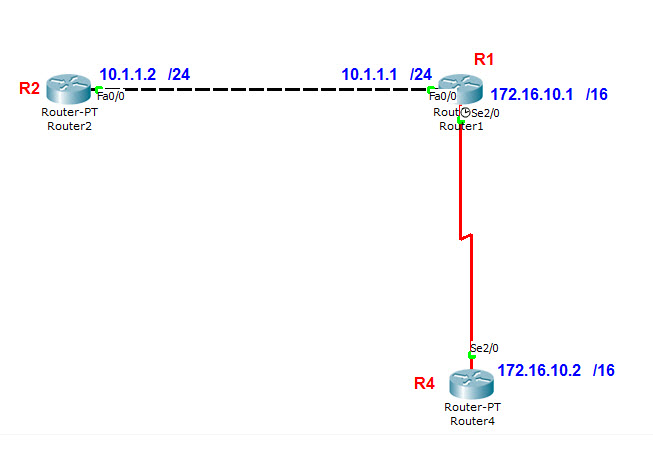
Các bước thực hiện:
Sau khi cấu hình địa chỉ IP cho các interface của các router như mô hình trên và xác nhận rằng các router được nối trực tiếp với nhau có thể ping thành công tới nhau, tức là R1 có thể ping tới cổng Fa0/0 của R2 và cổng Se2/0 của R4.
- Tiếp đến ta sẽ cấu hình OSPF làm giao thức định tuyến trên các router. Đầu tiên, ta cần vào Configuration mode trên R1 và chạy lệnh sau:
#router ospf 100(với 100 là Process ID)
- Thêm vào địa chỉ mạng của các mạng đang được kết nối trực tiếp với R1 bằng cách sử dụng lệnh sau:
network [địa chỉ mạng] [wildcard mask] area 0- Tiếp theo, vào Configuration mode của R2 và thực hiện tuần tự các lệnh sau để chọn OSPF làm giao thức định tuyến và thêm vào các mạng được kết nối trực tiếp với R2:
#router ospf 100
network [địa chỉ mạng] [wildcard mask] area 0- Tương tự, vào Configuration mode của R4 và thực hiện tuần tự các lệnh sau để chọn OSPF làm giao thức định tuyến và thêm vào các mạng được kết nối trực tiếp với R4:
#router ospf 100
network [địa chỉ mạng] [wildcard mask] area 0-
Hiện tại, OSPF đang chạy trên cả 3 router. Thoát khỏi Privileged mode và kiểm tra xem giữa các router không được kết nối trực tiếp có thể ping thành công tới nhau hay không. Từ R2, thử ping tới cổng Se2/0 của R4 có IP là 172.16.10.2.
-
Kế tiếp, kết nối vào R4 và thử ping tới cổng Fa0/0 của R2 với IP là 10.1.1.2.
-
Nếu kết quả của cả hai lệnh ping trên thành công, ta đã hoàn thành cấu hình định tuyến sử dụng OSPF cho các router.
-
Để biết thông tin về giao thức định tuyến mà router đang sử dụng, chạy lệnh sau trên R1:
show ip protocols- Sử dụng lệnh sau để hiển thị nội dung cơ sở dữ liệu OSPF:
show ip ospf database- Để hiển thị tất cả các router kế cận với R1, gõ lệnh:
show ip ospf neighbor- Cuối cùng, để hiển thị tất cả các interface của router đang sử dụng OSPF, chạy lệnh:
show ip ospf interfaceĐó là những bước đơn giản để cấu hình OSPF (Single Area) trên các router của bạn. Hy vọng qua bài viết này, bạn đã hiểu rõ hơn về cách cấu hình và quản lý OSPF trong hệ thống mạng của mình.
Để biết thêm thông tin chi tiết về Cộng đồng Viễn Thông A Việt Nam, hãy truy cập https://vienthonga.com.


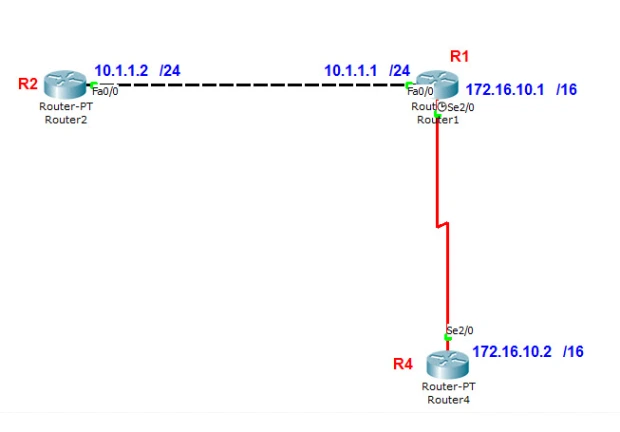
![[Series CCNA]Routing Loop trong Distance Vector [Series CCNA]Routing Loop trong Distance Vector](https://vienthonga.com/wp-content/uploads/2017/10/series-ccnarouting-loop-trong-distance-vector2-150x137.png)
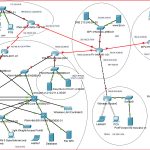
![[Series CCNA]Routing Loop trong Distance Vector Routing Loop trong Distance Vector](https://vienthonga.com/wp-content/uploads/2017/10/series-ccnarouting-loop-trong-distance-vector2-218x137.png)
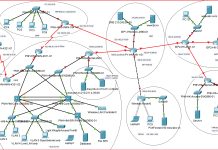



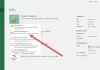
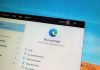

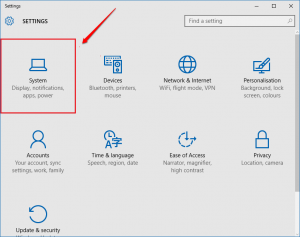

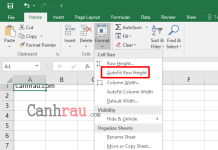






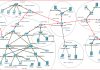
![[Series CCNA]Routing Loop trong Distance Vector Routing Loop trong Distance Vector](https://vienthonga.com/wp-content/uploads/2017/10/series-ccnarouting-loop-trong-distance-vector2-100x70.png)